- Autor Lauren Nevill [email protected].
- Public 2023-12-16 18:51.
- Viimati modifitseeritud 2025-01-23 15:18.
Iga uue registreerimisega meilidomeenis, veebipoes, sotsiaalvõrgustikes on vajalik parool. Turvareeglid nõuavad - ja seda õigustatult -, et kasutajad ei peaks kunagi kasutama sama registreerimisseadte parooli ja seadistama parooli, mis ei sisalda teavet, millele pääsevad juurde volitamata isikud, näiteks teie sünnipäev, samuti kasutatakse seda paroolis. parooli suurtähed, tähed ja numbrid ning mõnikord muud sümbolid - punktid, kriipsud jne. Pole üllatav, et sellistes tingimustes unustatakse paroolid sageli ja need tuleb taastada.
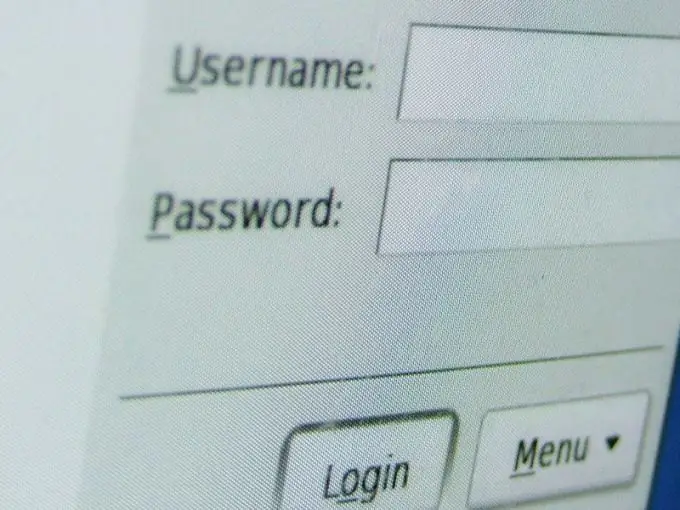
Juhised
Samm 1
ICQ parooli saate taastada otse programmi veebisaidilt https://www.icq.com/ru/. Unustasid salasõna? asub otse avalehel. Klõpsates suunatakse teid lehele, kus peate sisestama e-posti aadressi, mille määrasite ICQ-s registreerumisel, ja numbrid robotite eest kaitstud pildilt. Pärast seda vajutate nuppu "Järgmine" ja teie e-mailile saadetakse linkiga kiri, mille järel saate luua uue parooli
2. samm
Ligikaudu sama kehtib ka Skype'i programmi kohta. Kui sisestate programmi arvutisse ja mõistate, et te ei mäleta oma parooli, klõpsake linki "Unustasin parooli", mis suunab teid Skype'i veebisaidile, kus saate ka oma kasutajanime või e-posti aadressi sisestades vastu võtta e-kiri parooli taastamise lingilt.
3. samm
Sotsiaalvõrgustikud (Facebook, Vkontakte, Odnoklassniki.ru) ja ajaveebid (Livejournal, Twitter) töötavad samal põhimõttel. Peamine on meeles pidada e-posti aadressi, mille sisustasite selles võrgus või ajaveebis registreerumisel.
4. samm
Livejournalil on võimalus taastada teie kasutajanimi, kui olete selle unustanud. Selleks peate sisestama registreerimisel määratud e-posti aadressi. Odnoklassniki.ru võrgus saate parooli taastada ka SMS-i abil, kui määrasite registreerumisel oma mobiiltelefoninumbri. Pidage meeles, et peaaegu iga võrk või ajaveeb peab parooli taastamisel sisestama pildilt numbrid või sõnad, et tõestada, et olete inimene.
5. samm
E-posti parooli taastamine on mõnevõrra keerulisem. Reeglina nõuab iga domeen uue sisselogimise loomisel kasutajalt turvaküsimuse valimist ja vastuse märkimist. Kui peate oma parooli taastama, esitab süsteem teile valitud küsimuse ja peate sellele õigesti vastama.
6. samm
Lisaks pakuvad mõned meilidomeenid, näiteks Yandex.ru võimalusi, näiteks teie telefoninumbri või alternatiivse e-posti aadressi määramine, et saaksite oma parooli SMS-i või kirja abil teise postkasti taastada. Parooli taastamiseks Yandexis järgige oma kasutajanime ja parooli sisestamiseks akna all olevat linki "Jäta parool meelde". Avanenud lehel sisestage oma kasutajanimi ja kontrollige numbreid.
7. samm
Järgmisel lehel valige vahekaartidelt "Turvaküsimus", "E-post", "Mobiiltelefon" teile sobiv valik. Esimesel juhul sisestage kasti vastus teile esitatud küsimusele ja sait suunab teid lehele, kus saate sisestada uue parooli. Teises määrake alternatiivse e-posti aadress - sellele aadressile saate meili koos lingiga, millele klõpsates saate sisestada uue parooli. Kolmandas sisestage telefoninumber vormingus +79031112233. Teile saadetakse SMS koodiga, mis tuleb avanenud aknasse sisestada, ja klõpsake nuppu "Järgmine". Siis leiate ennast lehelt, kuhu peate sisestama uue parooli.






